
Uw toestel instellen
U hebt een nano-SIM-kaart nodig om uw BlackBerry 10-toestel in te stellen. Als u geen SIM-kaart of niet het juiste type
SIM-kaart hebt, neemt u contact op met uw serviceprovider.
Als u meer opslag nodig hebt voor afbeeldingen, video's, muziek en documenten, plaatst u een mediakaart (microSD-
kaart).
Als u klaar bent, opent u de Configuratie-app. Deze app helpt u inhoud over te dragen van uw oude toestel en uw accounts
voor e-mail, BBM, IM en sociale netwerken toe te voegen.
De SIM-kaart plaatsen
Afhankelijk van uw serviceprovider en waar u uw BlackBerry-toestel hebt gekocht, is de SIM-kaart mogelijk al geplaatst.
1.
De SIM-houder bevindt zich aan de linkerzijde van uw toestel.
2.
Druk het pinnetje dat in de doos bij uw toestel werd geleverd (of een paperclip) in het gaatje om de houder te
openen.
Gebruikershandleiding
Instellen en basisbeginselen
14

3.
Schuif de houder uit.
4.
Plaats de nano-SIM-kaart in de houder met de metalen contactpunten aan de onderzijde.
5.
Druk de houder terug in de sleuf.
Ik kan de SIM-kaart niet plaatsen
De manier waarop u uw SIM-kaart plaatst kan verschillen van wat u gewend bent.
Gebruikershandleiding
Instellen en basisbeginselen
15

Voor u begint
Zorg dat u over het volgende beschikt:
• Een nano-SIM-kaart. Als u geen nano-SIM-kaart hebt, neemt u contact op met uw serviceprovider.
WAARSCHUWING: Gebruik geen grotere SIM-kaart die kleiner is geknipt. Uw BlackBerry-toestel herkent de SIM-kaart
mogelijk niet of de SIM-kaart kan vast komen te zitten omdat deze dikker is dan een nano-SIM-kaart.
• Een paperclip of het pinnetje dat in de doos bij uw toestel werd geleverd.
De SIM-houder verwijderen
De achterzijde van uw toestel is niet ontworpen om te worden verwijderd. De SIM-kaart is in een houder geplaatst die u aan
de zijkant van uw toestel naar buiten trekt.
1. Zoek de SIM-houder op. Deze bevindt zich aan de linkerbovenzijde van uw toestel.
2. Duw de punt van de paperclip of het pinnetje in het gaatje naast het woord SIM.
Gebruikershandleiding
Instellen en basisbeginselen
16

3. Schuif de houder volledig uit en plaats deze op een vlak oppervlak.
4. De houder is met de juiste kant naar boven geplaatst als u SIM kunt lezen op de zijkant van de houder.
De SIM-kaart in de houder plaatsen
1. Houd de SIM-kaart met de metalen contactpunten naar beneden en de inkeping op een lijn met de inkeping in de
houder.
2. Plaats de SIM-kaart in de houder.
Gebruikershandleiding
Instellen en basisbeginselen
17

3. Druk de SIM-houder terug in de sleuf van uw toestel.
Een mediakaart plaatsen
1.
De SD-houder bevindt zich aan de linkerzijde van het toestel.
2.
Druk het pinnetje dat in de doos bij uw toestel werd geleverd (of een paperclip) in het gaatje om de houder te
openen.
3.
Schuif de houder uit.
4.
Plaats de mediakaart (microSD-kaart) in de houder met de metalen contactpunten aan de onderzijde.
Gebruikershandleiding
Instellen en basisbeginselen
18
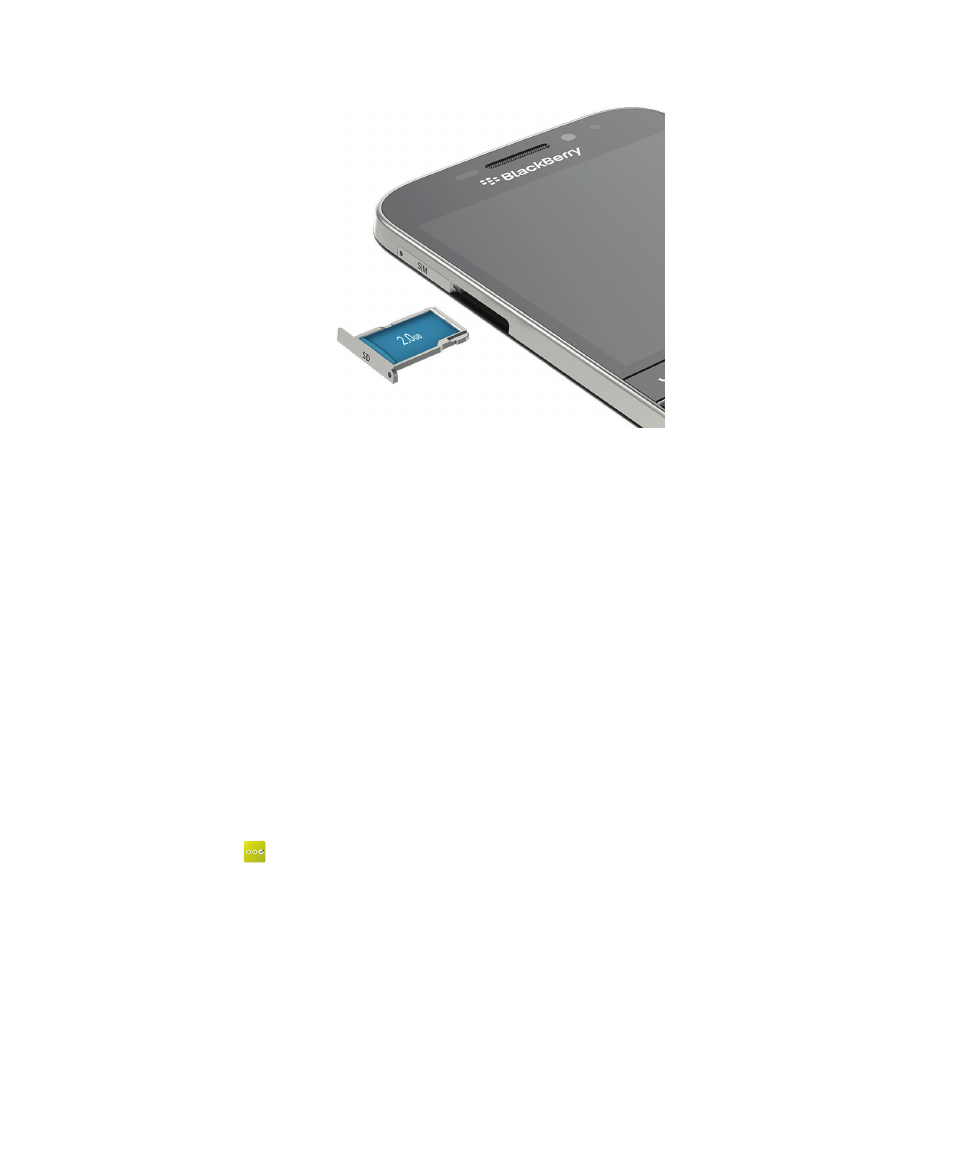
5.
Druk de houder terug in de sleuf.
Uw toestel instellen met de Configuratie-app
Tip: Er is een netwerkverbinding vereist voor sommige functies in de Configuratie-app.
Met de Configuratie-app kunt u het volgende:
• Meer te weten komen over nieuwe functies en studielessen bekijken voor meer informatie over bewegingen en sleutels
• Uw e-mail-, BBM-, instant messaging- en sociale netwerkaccounts toevoegen
• Leren hoe u inhoud van uw oude toestel kunt overdragen
• Uw geluiden en meldingen aanpassen
• Een wachtwoord instellen voor uw toestel
• Betaalopties instellen voor aankopen in de BlackBerry World-shop
• De instellingen van uw toestel aanpassen
De Configuratie-app vraagt u om u aan te melden met uw bestaande BlackBerry ID en staat u toe een nieuwe te maken.
Weet u niet zeker of u al een BlackBerry ID hebt, ga dan op uw computer naar
www.blackberry.com/blackberryid
.
Raak in het beginscherm
aan om de Configuratie-app te openen.